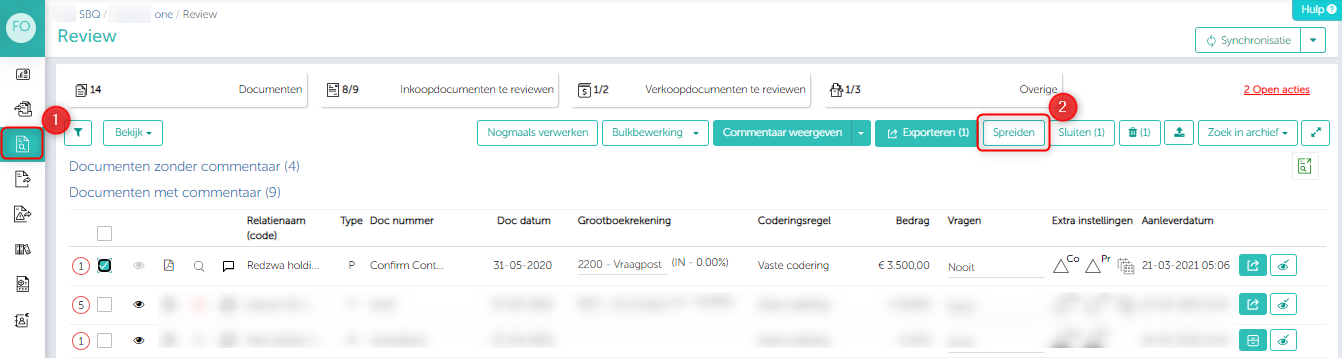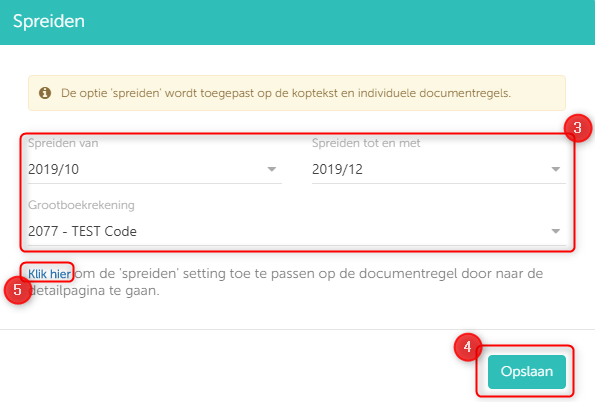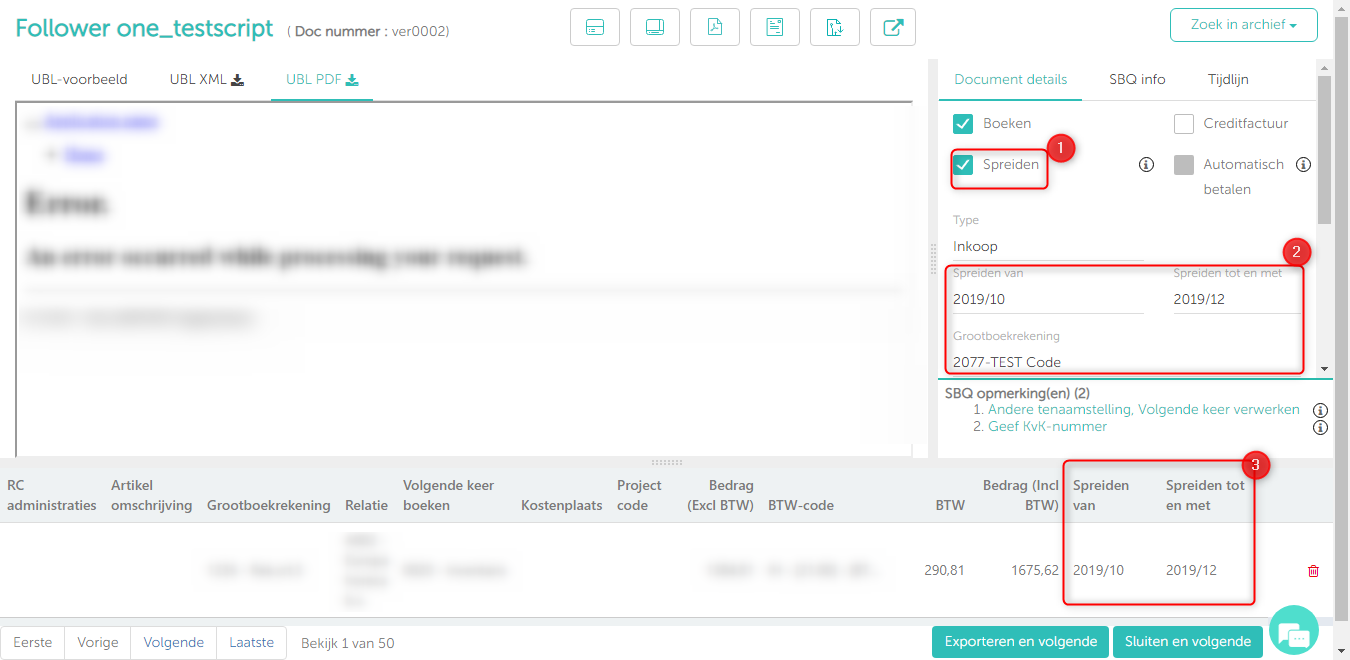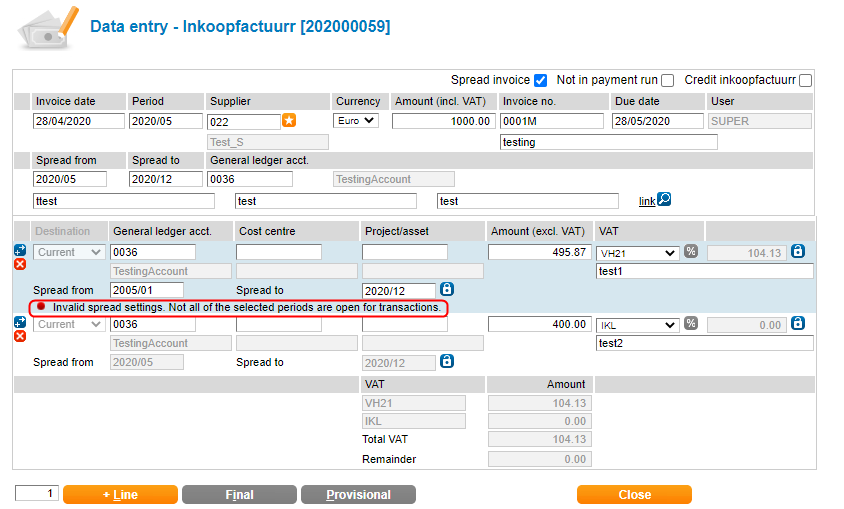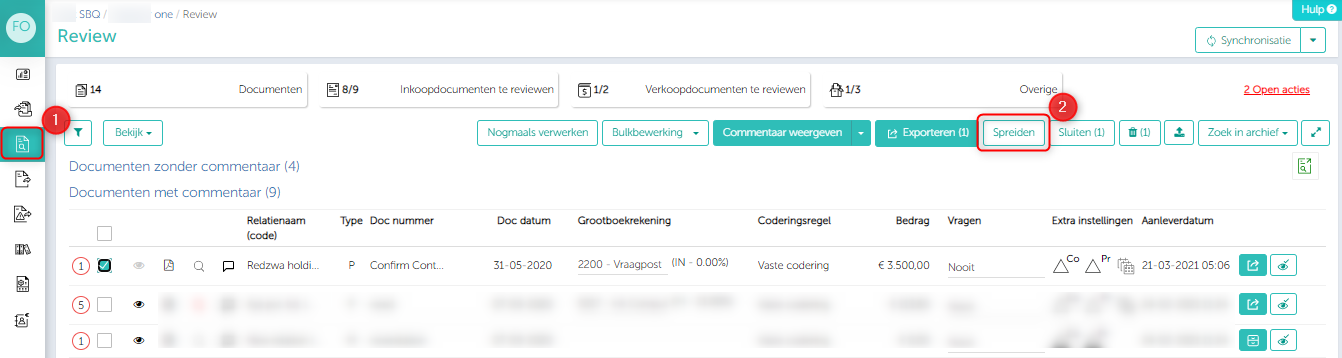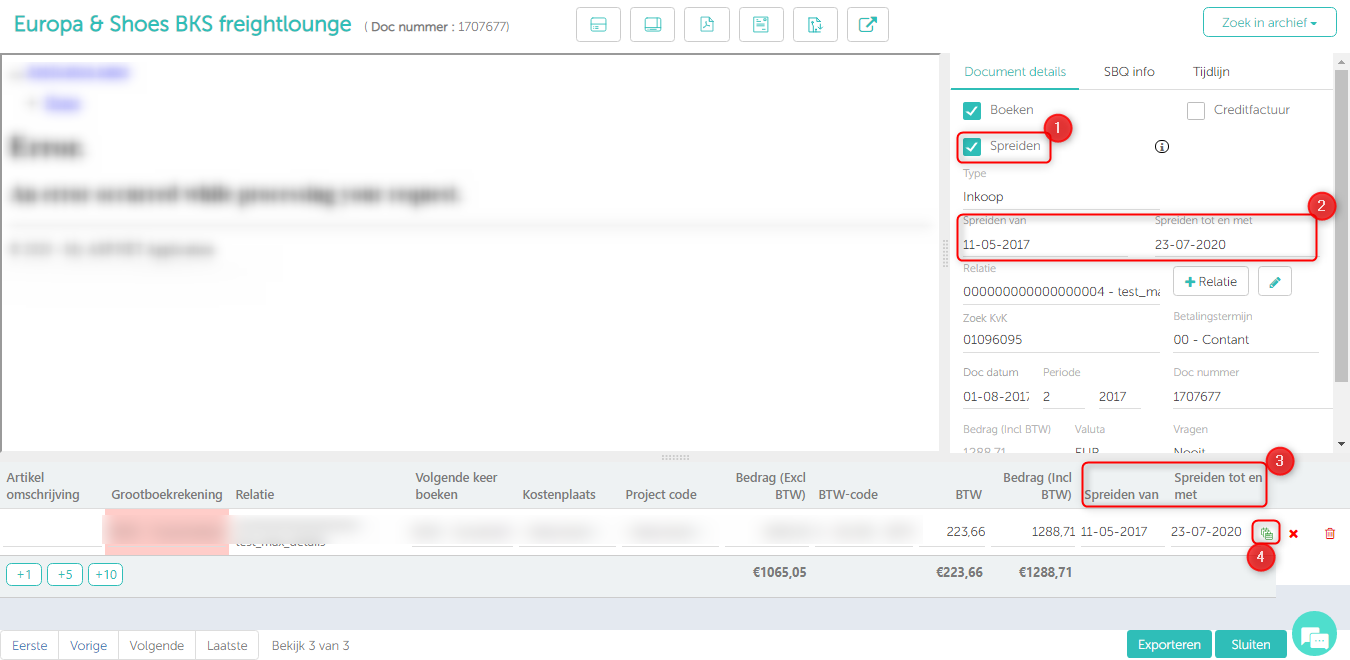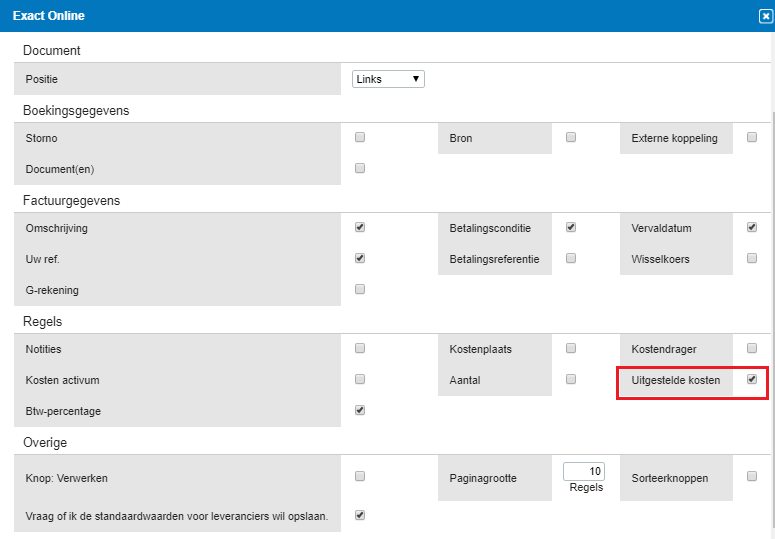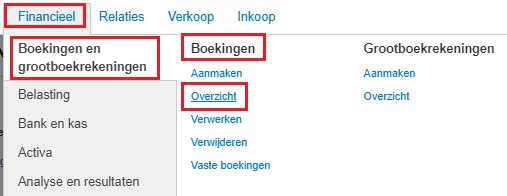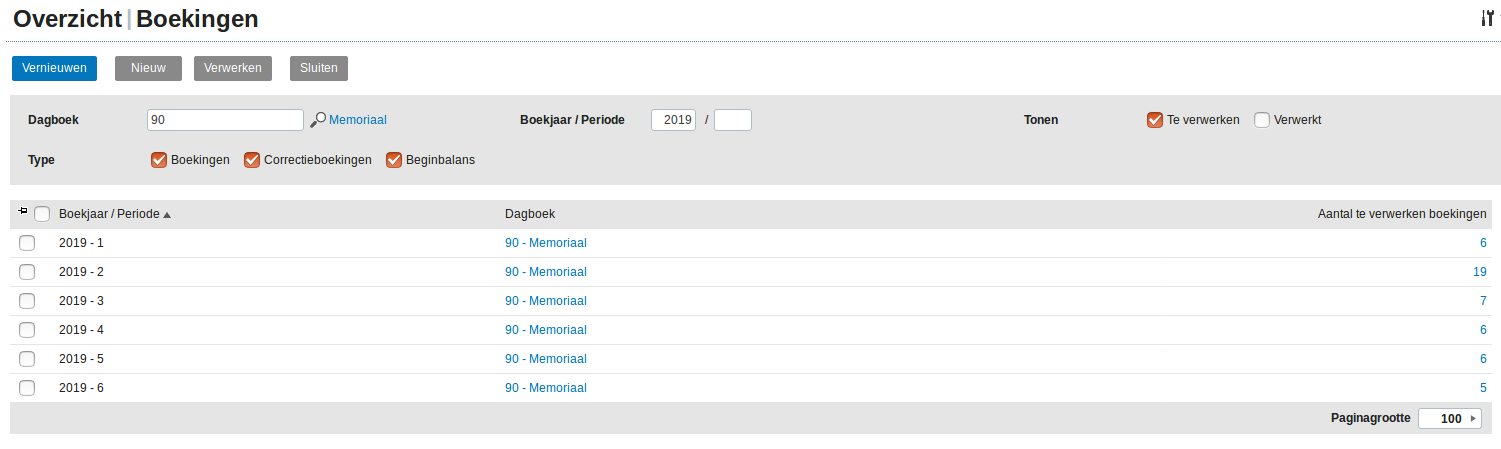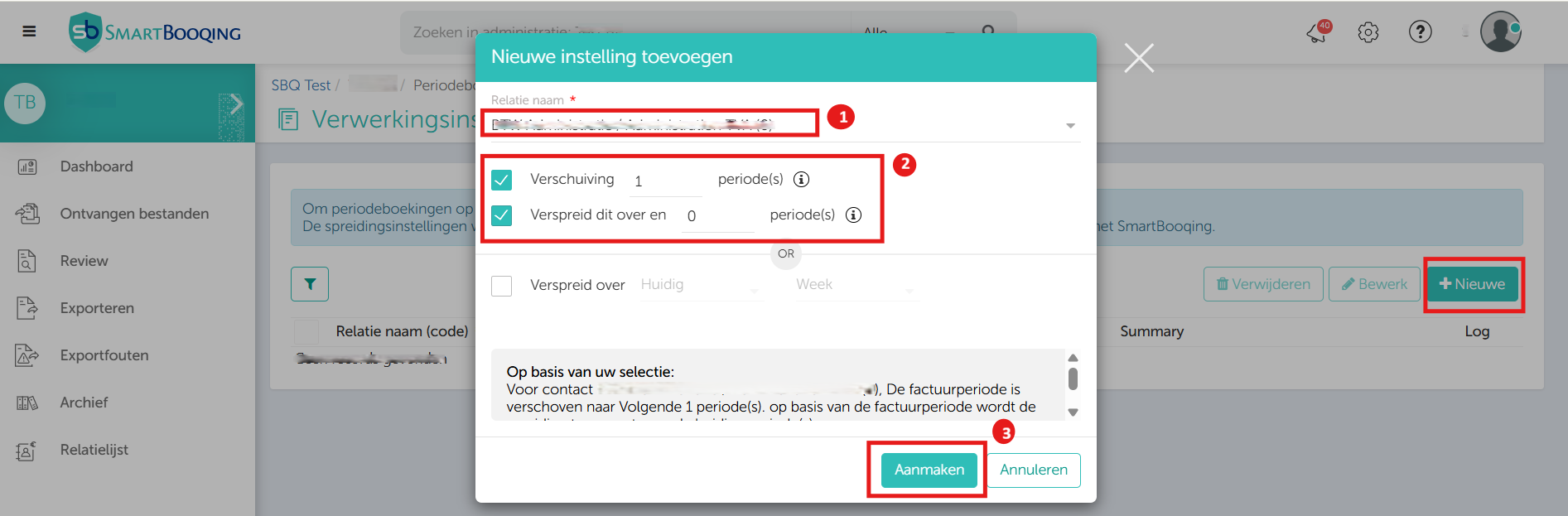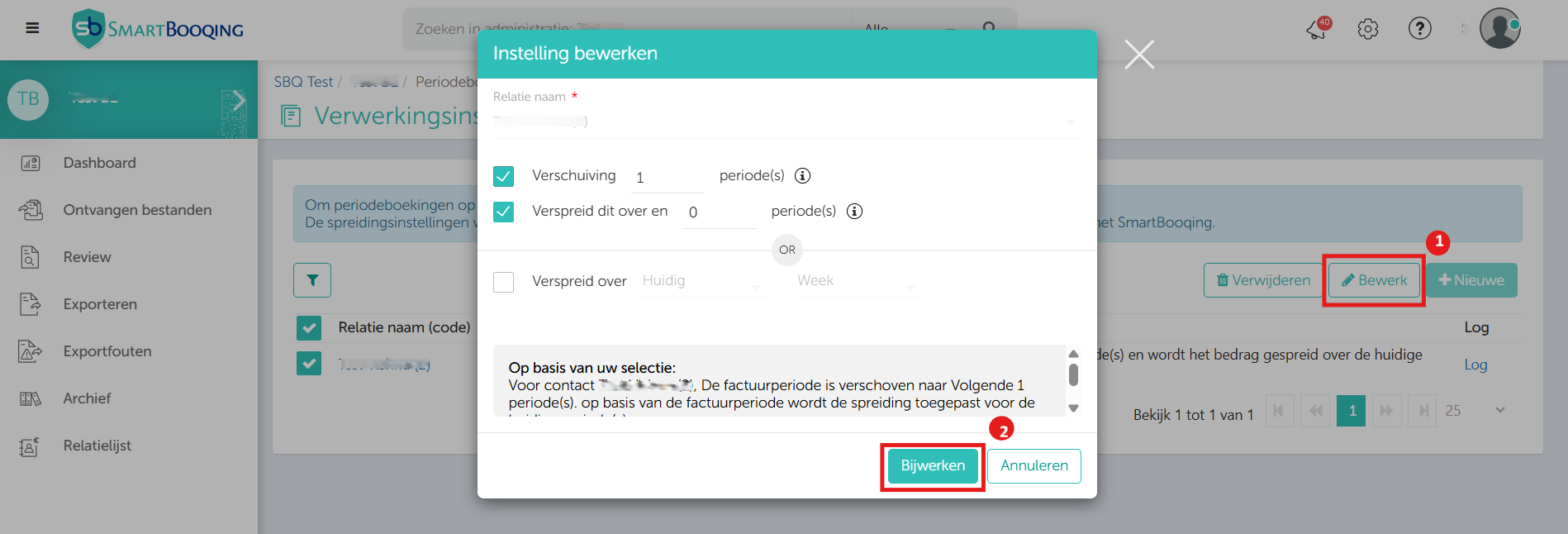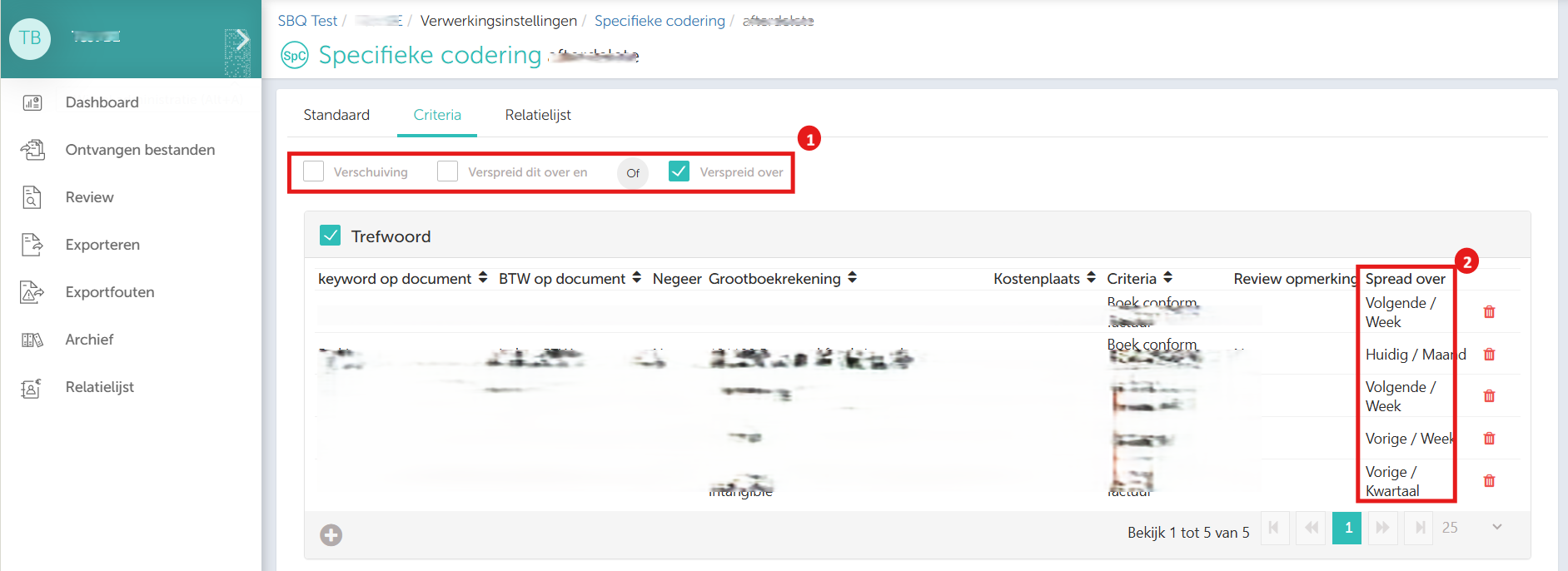-
- Kosten spreiden over meerdere periodes.
- Spreiden van een factuur kan gedaan worden via:
- Spreiden van factuur voor Twinfield.
- Spreiden van factuur voor Exact online.
- Spreiden van factuur voor AFAS.
- Spreiden van factuur voor Wunderbricks.
- Periode-instellingen voor facturen op koptekst- en regelniveau
- Beperkingen.
1. Kosten spreiden over meerdere periodes
Hiermee kunnen uitgestelde kosten, aanbetalingen of termijnen over meerdere perioden gespreid worden. In Smartbooqing noemen we het ‘spreiden’
Je kunt het bedrag op twee manieren spreiden(splitsen):
- Totale bedrag (exclusief BTW)
- Factuurregel bedrag (exclusief BTW)
2. Spreiden van een factuur kan gedaan worden via:
- Review Pagina
- Documentdetailpagina (DDP)
3.Spreiden van factuur voor Twinfield
3.1 Review pagina
Review Pagina–> Document–> Knop ‘spreiden’
1. Selecteer één factuur (verkoop of inkoop).
2. Klik op ‘spreiden’ om de instellingen te kunnen verrichten.
3. Stel de start- en eindperiode in en de grootboekrekening.
4. Klik op ‘opslaan’ om het bedrag te spreiden (exclusief BTW). De ingestelde spreidperiode wordt ook toegepast op alle documentregels.
5. Je kunt ook de instellingen voor spreiden instellen voor de individuele factuurregels via de documentdetailpagina.
6. Een factuur met spreidinstellingen word aangeduid met een icoon (zie hieronder).
3.2 Documentdetailpagina
Je kunt spreiden toepassen op het factuurbedrag en ook op individuele factuurregels.
1. Activeer de instellingen voor het spreiden door het hokje aan te vinken.
2. Stel de start- en eindperiode in en de grootboekrekening voor het factuurbedrag. Dit word took toegepast op alle factuuregels.
3. Je kunt ook de spreidperiode instellen voor individuele factuurregels. Daarbij wordt de factuurperiode beschouwd als de spreidperiode voor het factuurbedrag.
Opmerking: Opmerking: Je kunt de instellingen van een bepaalde factuurregel niet verwijderen.
3.3 Instellingen in Twinfield
Bij het boeken
- Ga naar → menu ‘Inkoop’ → Invoer → Voer alle factuurgegevens in → klik op ‘factuur spreiden’ (rechtsboven)→ Selecteer de periode vanaf-t/m → selecteer grootboekrekening voor gespreide boeking → klik op ‘klad opslaan’
- Je kunt ook zoeken naar de factuur die is geëxporteerd vanuit
- In zoekveld bovenaan van Twinfield → Typ ‘Overzicht gespreide boekingen’ (shortcut om gegevens te zien)
- Voer de periode in ( de laatste periode) → Klik op ‘Conceptboekingen’ → klik op ‘Volgende’.
- De invoer is nu te zien maar het is nog niet gesplitst.
- Gesplitste bedragen zijn te zien nadat de boeking definitief gemaakt is. Ga naar ‘Financiële professionals’ → ‘Boekingen’ ‘Conceptboekingen’ → selecteer crediteuren → Bewerk boeking → klik op ‘Definitief’
- De gespitste boekingen zijn nu zichtbaar.
- Als er gesloten periode(n) zijn geeft dit alleen een beperking tijdens het boeken.
Beperkingen
- Er wordt een balanscode gebruikt bij het spreiden, je kunt echter ook een verlies/winst grootboekrekening selecteren bij spreiden/splitsen.
4.Spreiden van factuur voor Exact online
4.1 Review pagina
Review Pagina–> Document–> Knop ‘spreiden’
1. Selecteer één factuur (verkoop of inkoop).
2. Klik op ‘spreiden’ om de instellingen te kunnen verrichten.
3. Stel de start- en eindperiode in en de grootboekrekening.
4. Klik op ‘opslaan’ om het bedrag te spreiden (exclusief BTW). De ingestelde spreidperiode wordt ook toegepast op alle documentregels.
5. Je kunt ook de instellingen voor spreiden instellen voor de individuele factuurregels via de documentdetailpagina.

6. Een factuur met spreidinstellingen word aangeduid met een icoon (zie hieronder).
4.2 Documentdetailpagina
Je kunt spreiden toepassen op het factuurbedrag en ook op individuele factuurregels.
1. Activeer de instellingen voor het spreiden door het hokje aan te vinken.
2. Stel de start- en eindperiode in en de grootboekrekening voor het factuurbedrag. Dit wordt ook toegepast op alle factuuregels.
3. Je kunt ook verschillende spreidperiode instellen voor individuele factuurregels.
4. Je kunt de spreidperiode verwijderen voor individuele factuurregel(s).
4.3 Instellingen in Exact Online
Instellingen
- Ga naar → Selecteer de administratie linksboven Klik op ‘instellingen’ → wijs een grootboekrekening toe aan ‘Uitgestelde kosten’ en ‘Uitgestelde omzet’ Selecteer het dagboek voor ‘Uitgestelde omzet/kosten’ en klik op ‘Opslaan’.
Bij het boeken
- Ga naar → Financieel → Boekingen en grootboekrekeningen Boekingen Aanmaken Selecteer het inkoopboek.
- Meestal zijn de velden voor uitgestelde kosten niet zichtbaar in het scherm waar een nieuwe boeking gedaan kan worden. Pas het volgende aan:
- Klik rechtbovenaan op het icoon van instellingen → klik op aanpassen Zoek in het scherm onder ‘regels’ naar ‘uitgestelde kosten’ en zet dit AAN. Klik daarna op ‘opslaan’.
- De velden ‘vanaf/tot’ zijn nu zichtbaar.
- Na het boeken van de factuur zijn de gesplitste uitgestelde kosten te zien in dagboek 90 (hierboven geselecteerd)
- Bekijk dit in → Financieel → Boekingen en grootboekrekeningen Boekingen Overzicht Klik op de regel van dagboek 90.
- Klik op de regel die je wilt zien en je ziet hoe het gesplitst is.
- Als het in gelijke bedragen gesplitst moet worden voor elke periode, stel dan het volgende in-
- Ga naar → Selecteer de organisatie linksboven Selecteer ‘instellingen’ Financieel Bank/kas boekingen splitsen en kies ‘Factuurbetalingen automatisch splitsen per factuur’ Klik op ‘Opslaan’.
- De volgende boeking kan gesplitst worden.
- Oude boekingen kunnen bewerkt en opgeslagen worden samen met de perioden.
Beperkingen
- Tijdens het boeken zijn de gesplitste factuurregels niet te zien.
- Instellingen voor het groeperen van een factuur worden uitgeschakeld als de factuur gespreid wordt.
5. Spreiden van factuur voor AFAS.
5.1 Review pagina
Review Pagina–> Document–> Knop ‘spreiden’
1. Selecteer één factuur (verkoop of inkoop).
2. Klik op ‘spreiden’ om de instellingen te kunnen verrichten.
3. Stel de start- en eindperiode in en de grootboekrekening.
4. Klik op ‘opslaan’ om het bedrag te spreiden (exclusief BTW). De ingestelde spreidperiode wordt ook toegepast op alle documentregels.
5. Je kunt ook de instellingen voor spreiden instellen voor de individuele factuurregels via de documentdetailpagina.
6. Een factuur met spreidinstellingen word aangeduid met een icoon (zie hieronder)
5.2 Documentdetailpagina
Je kunt spreiden toepassen op het factuurbedrag en ook op individuele factuurregels.
1. Activeer de instellingen voor het spreiden door het hokje aan te vinken.
2. Stel de start- en eindperiode in en de grootboekrekening voor het factuurbedrag. Dit wordt ook toegepast op alle factuuregels.
3. Je kunt ook verschillende spreidperiode instellen voor individuele factuurregels.
4. U kunt zelfs een spreidingsperiode voor een bepaalde factuurregel verwijderen door op die specifieke regel te klikken en de datum volledig te verwijderen.
5.3 Instellingen in AFAS
Ga naar Financieel –> Beheer –> Instellingen administratie
(U kunt ook zoeken naar “Instellingen administratie”)
Vervolgens -> Boeken overig –> Selecteer het juiste dagboek onder Transitorische post.
Deze instelling is verplicht om te voorkomen dat facturen vastlopen op de exportfoutpagina.
6. Spreiden van factuur voor Wunderbricks.
6.1 Review pagina
Navigatie: Review-pagina → Document selecteren → Knop Spreiden
- Selecteer een enkele factuur van het type Aankoop of Verkoop.
- Klik op de knop Spreiden om de spreidingsinstellingen te openen.
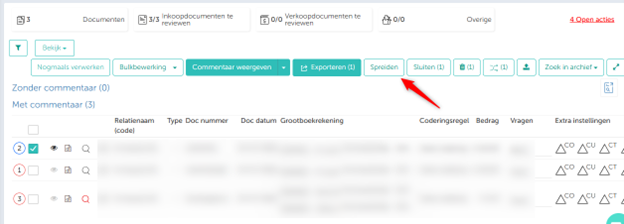
- Stel de spreidingsperiode in door de begin- en einddatum te kiezen.
- Klik op Opslaan om de spreiding toe te passen op het factuur. Deze spreidingsperiode is ook van toepassing op alle factuurregels.
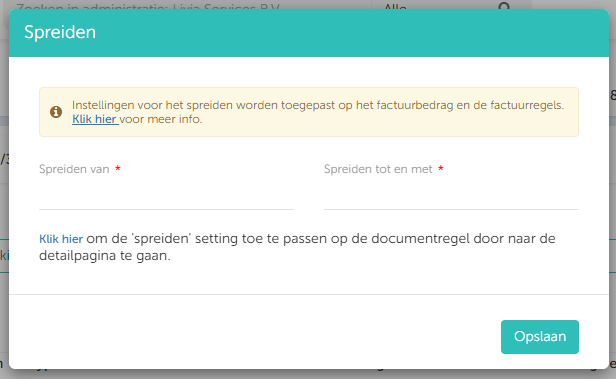
- Ga naar de pagina Documentdetail om spreidingsinstellingen voor afzonderlijke factuurregels in te stellen.
- Zodra de spreiding is toegepast, verschijnt er een spreidingspictogram naast de factuur op de pagina Review.

6.2 Documentdetailpagina
U kunt de spreidingsinstellingen ook rechtstreeks toepassen op afzonderlijke factuurregels op de pagina Factuurdetails.
- Schakel de spreidingsinstellingen in door het selectievakje Spreiden aan te vinken.
- Stel de spreidingsperiode voor het factuurbedrag in. Deze instelling is standaard van toepassing op alle factuurregels.
- U kunt ook de spreidingsperiode voor elke factuurregel afzonderlijk aanpassen.
7. Periode-instellingen voor facturen op koptekst- en regelniveau
Met Period Booking kan SmartBooqing automatisch de juiste boekhoudperiode voor een factuur (of voor specifieke artikelregels) berekenen op basis van vooraf gedefinieerde regels.
Deze regels kunnen:
- De factuurperiode verschuiven
- De factuur over meerdere periodes spreiden
- Instellingen voor verschuiving + spreiding combineren
- Aangepaste spreidingsregels toepassen (week/maand/kwartaal/jaar)
U kunt de instellingen op twee manieren toevoegen:
- Koptekstniveau (instellingen worden toegepast op de hele factuur)
- Regelniveau (alleen toegevoegd aan specifieke regel op basis van trefwoord)
7.1 Instellingen op koptekstniveau
Algemene instellingen -> Periode boeking -> Nieuw toevoegen
1. Selecteer de contactpersoon in de vervolgkeuzelijst Contactnaam.
2. Selecteer de optie voor periode-instellingen.
- Als de instelling Verschuiven is geselecteerd, voeg dan het periodegetal (financiële periode) toe.
- Als de instelling Verspreiden is geselecteerd, voeg dan het periodegetal (financiële periode) toe.
- Als de instelling Verschuiven & Verspreiden is geselecteerd, voeg dan het periodegetal voor beide opties (financiële periode) toe.
- Als de instelling Verspreiden aangepast is geselecteerd, selecteer dan de duur en tijd in de vervolgkeuzelijst.
3.Klik op Maken. Er wordt een nieuwe instelling gemaakt.
Algemene instellingen -> Periode boeking -> Regel bewerken
1. Selecteer de instellingen en klik op bewerken, wijzig de periode-instellingen dienovereenkomstig.
2. Klik op Bijwerken en de bestaande instellingen worden bijgewerkt.
7.2 Lijnniveau-instellingen
Algemene instellingen -> Specifieke code -> Nieuw profiel toevoegen
1. Voeg een profielnaam toe.
2. Selecteer de opties voor de periode-instellingen.
3. Voeg de periodegegevens toe in de instellingen.
- Als de instelling Verschuiven is geselecteerd, voeg dan het periodegetal (financiële periode) toe.
- Als de instelling Verspreiden is geselecteerd, voeg dan het periodegetal (financiële periode) toe.
- Als Verschuiven & Verspreiden is geselecteerd, voeg dan het periodegetal voor beide opties (financiële periode) toe.
- Als de instelling Verspreiden aangepast is geselecteerd, selecteer dan de duur en tijd in de vervolgkeuzelijst.
4. Klik op Opslaan en er wordt een nieuw profiel aangemaakt.
5. Zodra het specifieke coderingsprofiel aan de contactpersoon is toegevoegd, worden de periode-instellingen op regelniveau toegepast op de facturen.
Algemene instellingen -> Specifieke code -> Profiel bewerken
1. Klik op het profiel dat moet worden bewerkt. Voeg de optie Periode-instellingen voor het profiel toe/bewerk deze.
2. Voeg de periodegegevens van de instellingen toe.
3. Het profiel wordt automatisch bijgewerkt.
8. Beperkingen
- Als de gespreide instellingen zijn ingeschakeld op factuurregels, werkt de functie voor groepsboekingen niet meer. De enige uitzondering is Wunderbricks, waar alle factuurregels nog steeds worden gegroepeerd, maar onder de gespreide periode van de eerste factuurregel.
- Op de pagina Review kunnen distributie-instellingen slechts op één factuur tegelijk worden toegepast. Het is niet mogelijk om meerdere facturen te selecteren en distributie-instellingen in bulk toe te passen.
- Distributie-instellingen kunnen ook niet worden toegepast op andere of niet-boekbare facturen.
- De distributiefunctie is momenteel beschikbaar voor de volgende boekhoudpakketten: Twinfield, AFAS, Wunderbricks en Exact Online.
- Specifiek voor Twinfield geldt dat zodra een distributie-instelling is toegepast op een factuurregel, deze niet meer kan worden verwijderd.
- Voor Wunderbricks zijn spreidingsinstellingen verplicht. Als het selectievakje voor spreiding niet is geselecteerd of als er geen spreidingsperiodes zijn gedefinieerd, gebruikt het systeem automatisch de documentdatum van de factuur om zowel de begin- als de eindperiode te bepalen.